Henkilökohtaisten tiedostojen ja kansioiden poistaminenWindowsin yksinkertainen poistamisvaihtoehto ei riitä. Joka kerta kun poistat tietoja, se pysyy kiintolevyllä ja voidaan helposti palauttaa erilaisten valmistajien ohjelmistoratkaisujen avulla. Jos sinulla on vanha kiintolevy, jota et löydä käytöstä ja ajattelet sen kierrättämistä, se on parempi käyttää joitain tiedoston murskauslaitteita tai levyn pyyhkimisohjelmaa, ennen kuin hävität sen. On yksi sellainen ohjelmisto, jonka löysimme nimeltä Hardwipe. Se on tiedostojen pyyhkimen ja aseman puhdistajan apuohjelmajoita voidaan käyttää tiedostojen ja kansioiden sisällön lopulliseen poistamiseen, pyyhkiä kiintolevyn sisältö ja puhdistaa käyttämätön kiintolevytila. Se on asiakirjojen murskaus, joka poistaa kaikki jäljet tiedoistasi ja estää henkilö- ja yritystietojen varastamisen tai vahingossa tapahtuvan jakamisen. Ohjelmisto on myös varsin hyödyllinen luottamuksellisten tietojen poistamiseksi nopeasti, jos olet luopumassa tehtävästäsi etkä halua, että henkilökohtaisista tiedoistasi jää mitään jälkeä. Hardwipe integroituu Windowsin Resurssienhallintaan, jolloin voit pyyhkiä tiedostoja hiiren kakkospainikkeella tehtävästä pikavalikosta. Se toimii erittäin tehokkaasti pyyhkimällä suuria levyjä, koska sen puhdistusprosessi on erittäin nopea ja se voi sammuttaa tietokoneen poistamisen jälkeen, jolloin voit jättää pitkät, aikaa vievät työt käynnissä.
Sovellus on upean näköinen käyttöliittymä, joka on melko käyttäjäystävällinen. Käyttöliittymässä on Pyyhi tiedostot (poistaa valitut tiedostot ja kansiot), Pyyhi asema (kokonaisten kansioiden pyyhkiminen) ja Puhdas tila (asemien vapaan tilan puhdistamiseksi) -painikkeet vasemmalla puolella (Purge Swapfile -toimintoa ei ole vielä toteutettu). Painikkeet Nopeuden hallinta nimittäin Automaattinen, täydellä nopeudella ja rajoitettu löytyy oikealta puolelta, kun Käynnistä pyyhi ja Palauta-painikkeet ovat käytettävissä alareunassa, kun taas korvaava malli voidaan valita avattavasta valikosta.

Valitse puhdistustila vasemmalta puolelta, valitse haluamasi tiedostot / kansiot tai aja puhdistettavaksi, valitse puhdistuksen nopeus, valitse korvausohjelma ja napsauta Aloita pyyhintä painiketta.
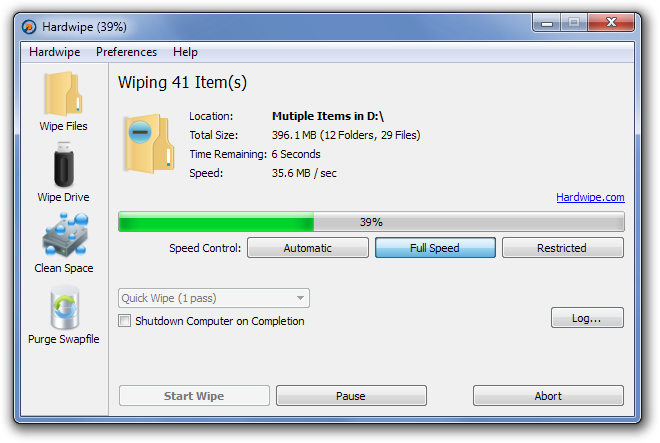
Klikkaus Asetukset yläreunassa ja valitse vaihtoehdot avata Hardwipe-asetukset valintaikkuna. Sen avulla voit muuttaa Kieli, Windows Explorer -integraatio, pyyhkiminen ja Loki-ikkuna.
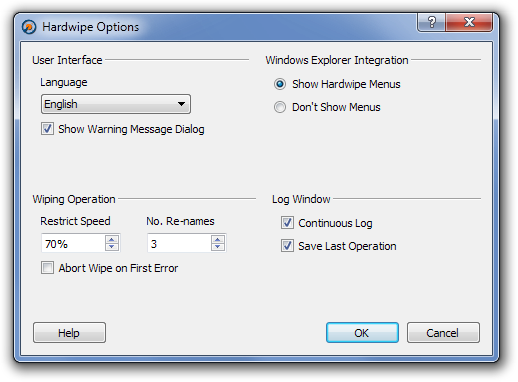
Hardwipe on integroitu myös Windowsin Resurssienhallinnan hiiren kakkospainikkeella. Napsauta hiiren kakkospainikkeella kansiota tai tiedostoa ja napsauta Pyyhi tiedostot aloittaaksesi poistoprosessin.
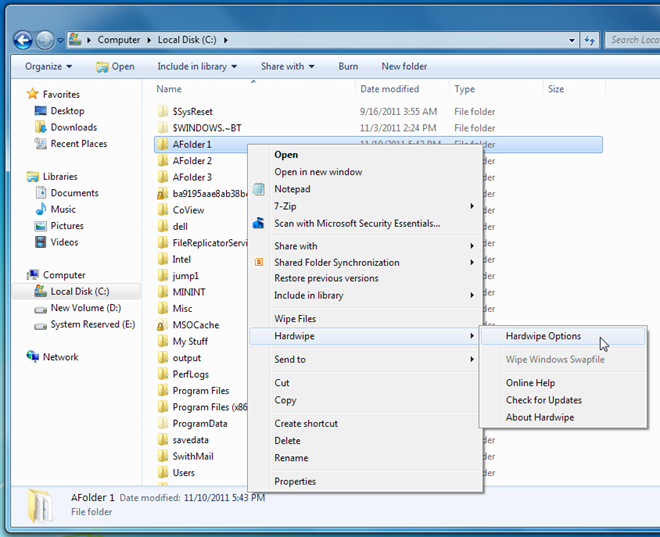
Hardwipe toimii sekä Windows XP: n, Windows Vistan että Windows 7: n 32- ja 64-bittisissä OS-versioissa.
Lataa Hardwipe













Kommentit